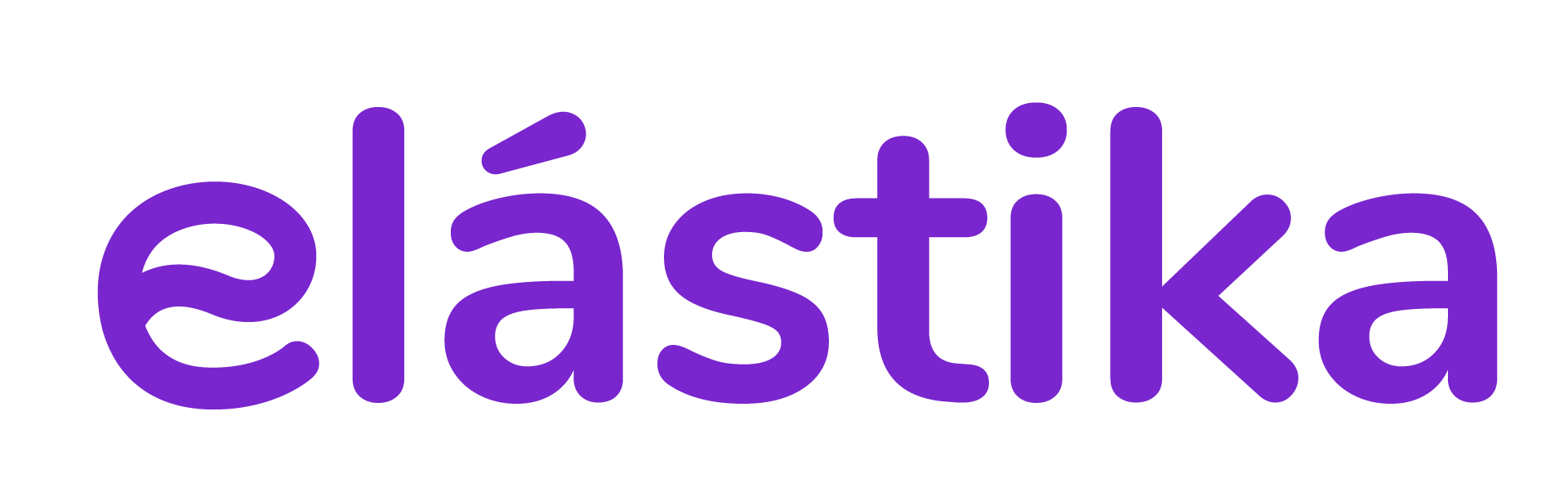¿Cómo subir mi propia imagen ISO de un CD/DVD para realizar una instalación de sistema operativo personalizado?
Importante: Para subir una iso, debe proporcionar una URL pública donde descargar la imagen ISO. La imagen CD o DVD no debe ser mayor a 6 GB.
Además, la imagen sólo permanecerá por 48 horas.
Elástika NO garantiza la compatibilidad y disponibilidad asociada al sistema operativo instalado personalizado por el cliente. Elástika sólo puede garantizar la compatibilidad con las imágenes de sistema operativo ofertados por la plataforma.
Es posible instalar manualmente un sistema operativo subiendo tu propia imagen ISO.
Luego de acceder a tu panel VPS, sigue estas instrucciones:
1. Ingresa al menú «Ajustes».
2. Ingresa al menú «Configuración del VPS».
3. En la opción seleccione ISO, clic en el más (+).
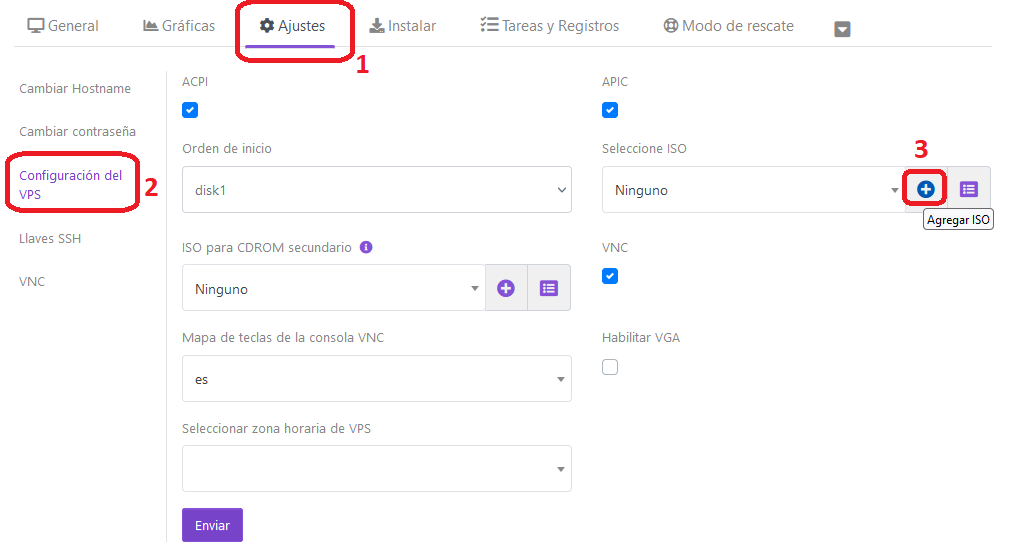
Nota 1: No olvidar: cambiar el «Orden de inicio» a (1) Unidad de CD (2) Disco Duro.
4. Ingresar una URL pública de descarga para tu ISO. El siguiente ejemplo muestra como subir una imagen de CentOS 7. Luego de llenar el formulario clic en «Agregar ISO»:
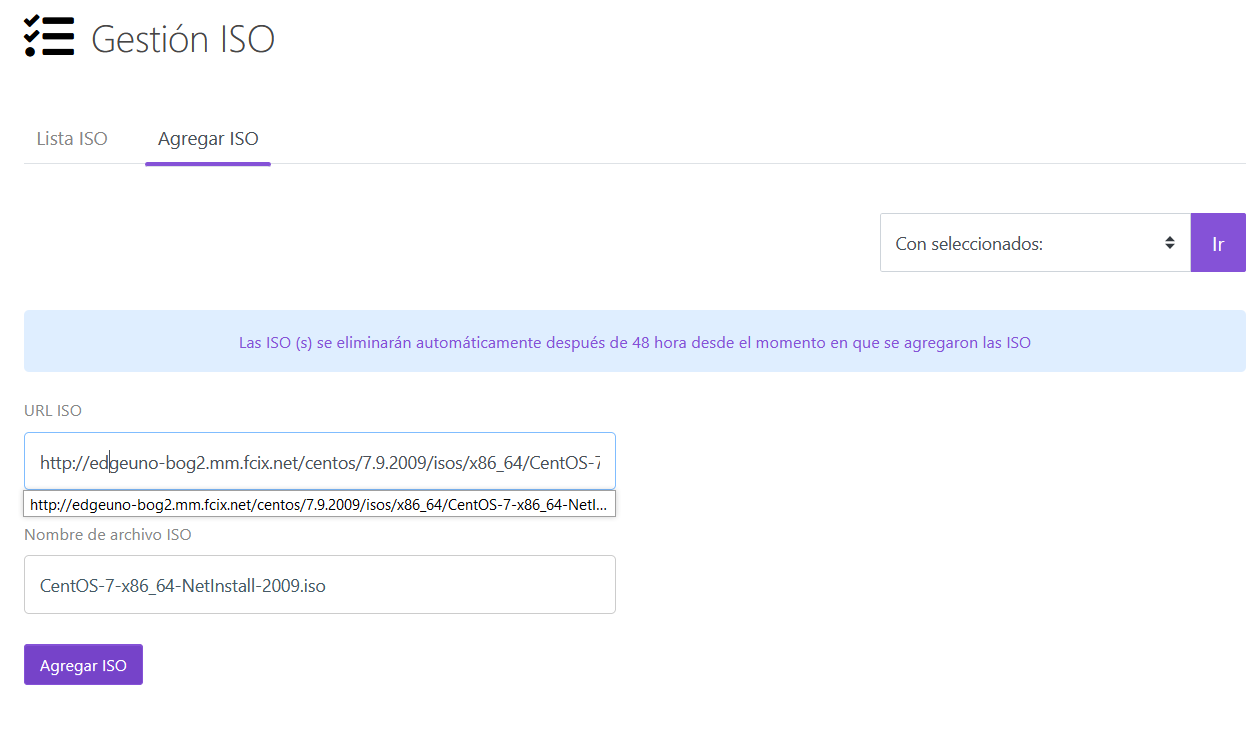
5. Verifique que la descarga culmine. Para ello, en el campo estado debe indicar 100%.
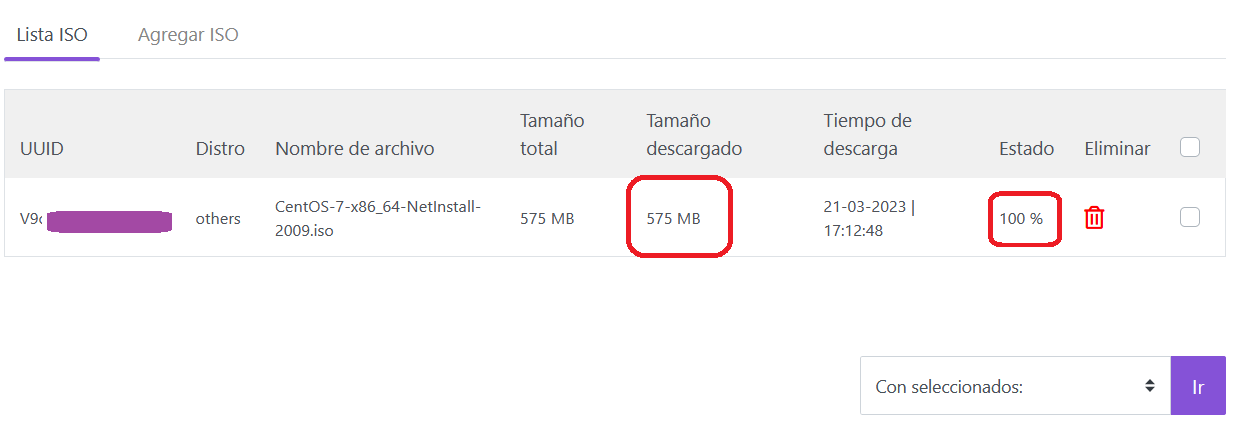
6. Regresa al menu principal de gestión de VPS, clic en la flecha.
7. En «Seleccionar ISO», ahora ya aperecerán nuevas opciones. Elija su ISO recién subida de la lista desplegable.
La mayoría de los sistemas operativos le pedirán que pulse cualquier botón para iniciar la instalación de un SO mientras arranca. Tienes que pulsar cualquier tecla de tu teclado cuando te lo pida, y comenzará la Instalación/Reinstalación del SO. También puede mostrar una opción como Instalar SO o Probar este medio.
Nota 2: Una vez finalizada la instalación, no olvide establecer el orden de arranque de su VPS en (1) Disco Duro (2) Unidad de CD. De lo contrario, se reiniciará su VPS y se iniciará en modo de instalación en lugar de modo normal.
Ahora ya sabe cómo instalar o reinstalar manualmente un SO en tu VPS.